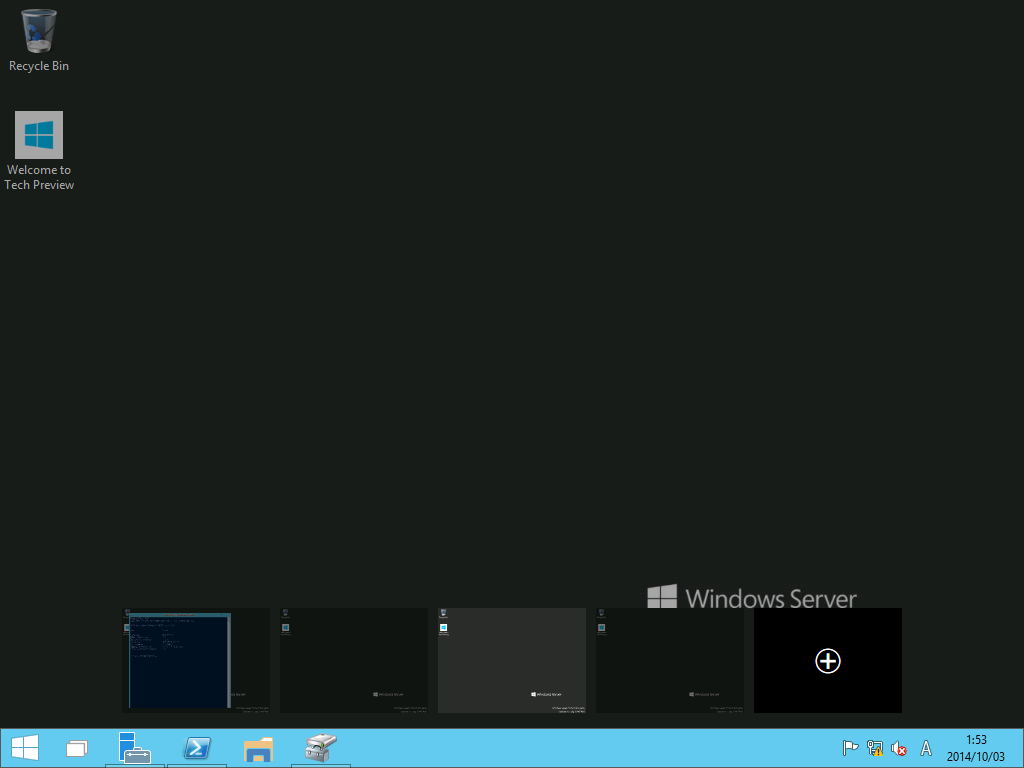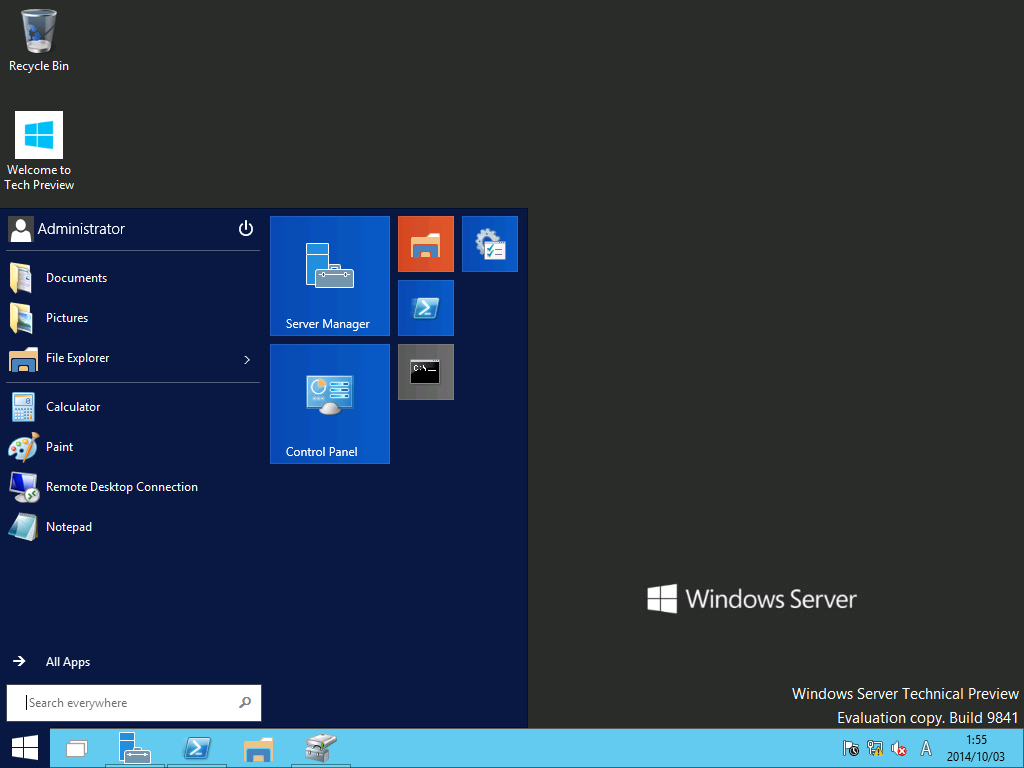[ここで記載している内容は Technical Preview 版の内容となります。Microsoft 社から提供されるRTM版の仕様および機能について異なる場合があります。あらかじめご容赦願います。]
2014/10/01 (現地時間) に Windows Server Technical Preview が公開されました。
物理環境にインストールすることもできますが、Windows Server 2012 R2 の Hyper-V 上にインストールした手順を備忘録として纏めてみました。
※確認した限りでは第 1 世代、第 2 世代の仮想マシンともにインストールすることが可能です。
また、今回は第 2 世代の仮想マシン、ISO イメージ「9841.0.140912-1613.FBL_RELEASE_SERVER_OEM_X64FRE_EN-US.ISO」を使用してインストールしています。
[インストール手順]
- 仮想マシンに ISO イメージを挿入 (マウント) した状態で起動します。
- [Time and currency format] を「Japanese (Japan)」に選択、[Next] ボタンをクリックします。
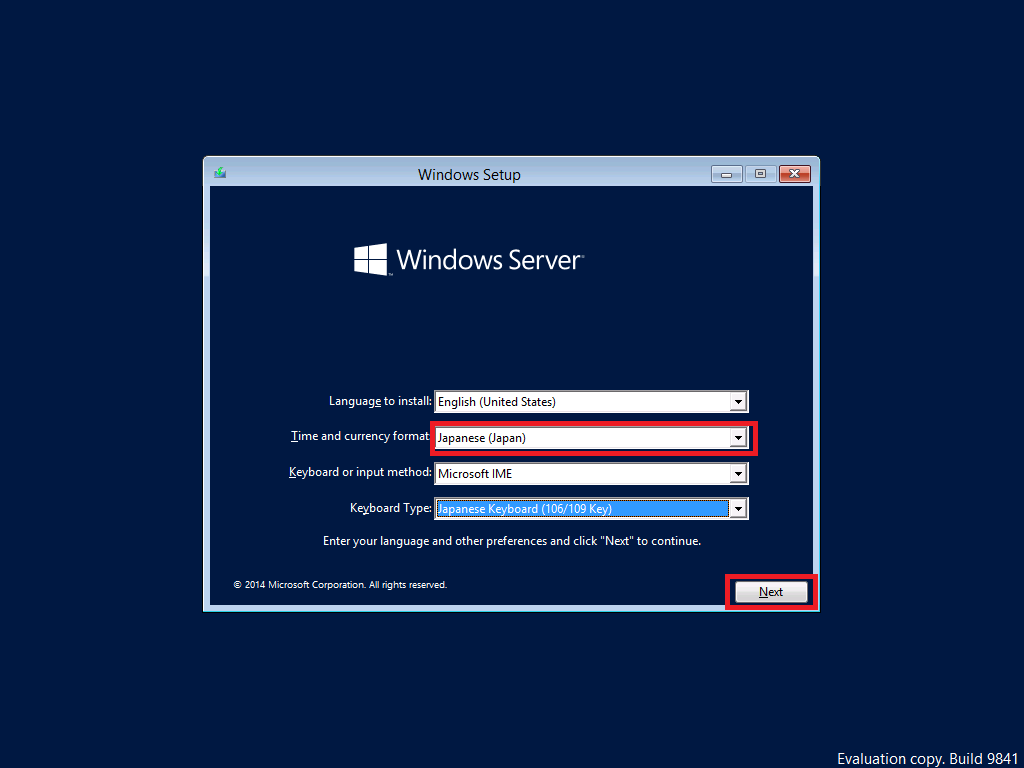
- [Install now] ボタンをクリックします。
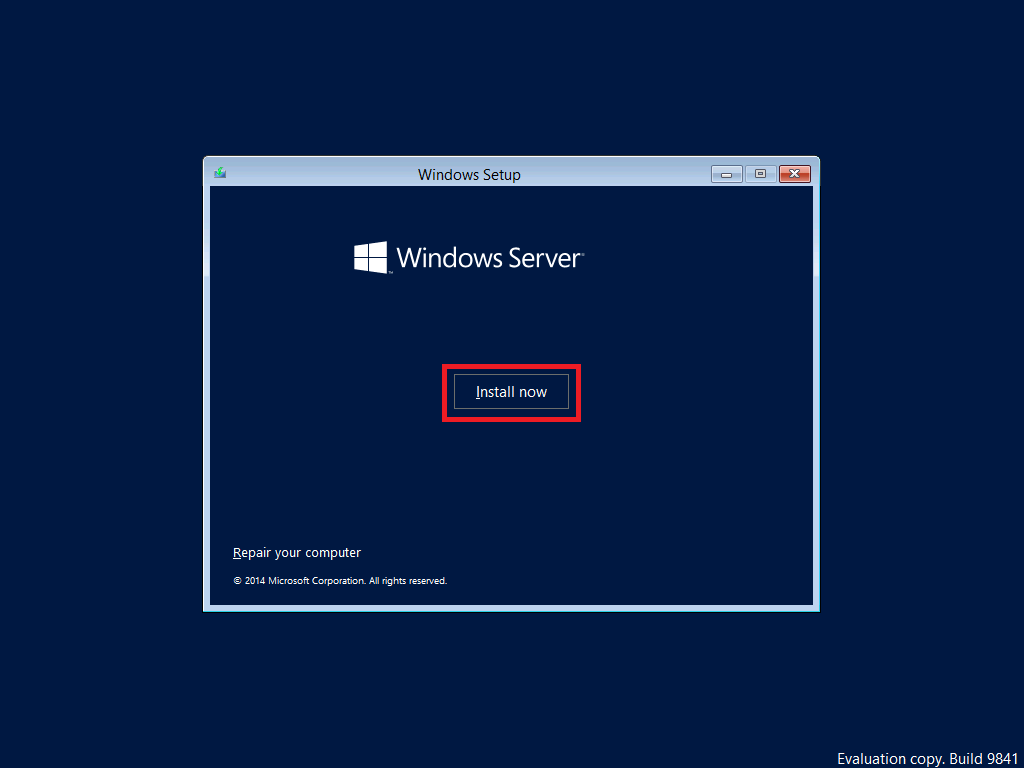
- 「Windows Server Technical Preview (Server with a GUI)」を選択、[Next] ボタンをクリックします。
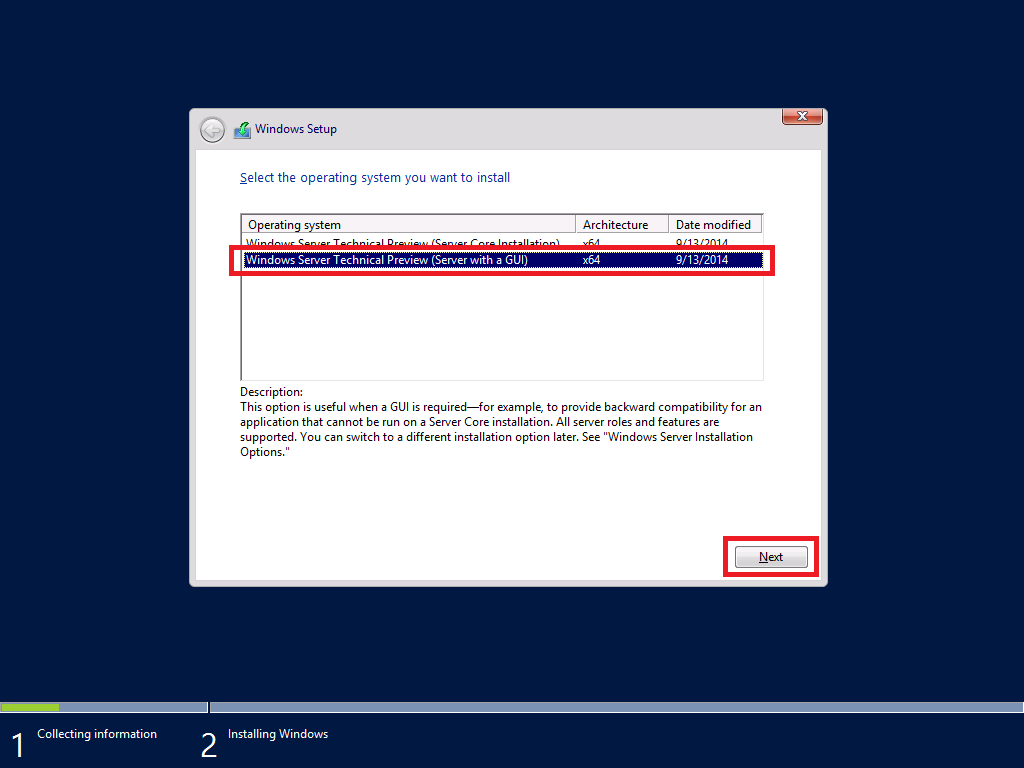
- License terms の内容を確認し、[I accept the license terms] のチェックボックスをオン、、[Next] ボタンをクリックします。
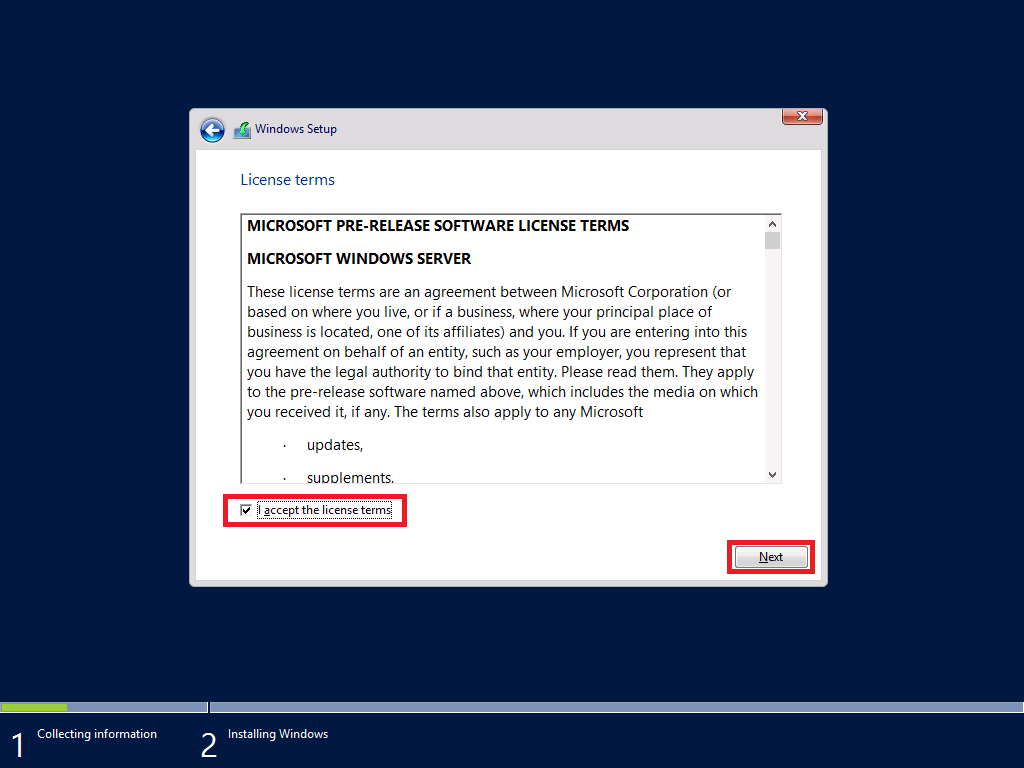
- [Custome: Install Windows only (advanced)] をクリックします。

- 、、[Next] ボタンをクリックし、インストールを開始します。
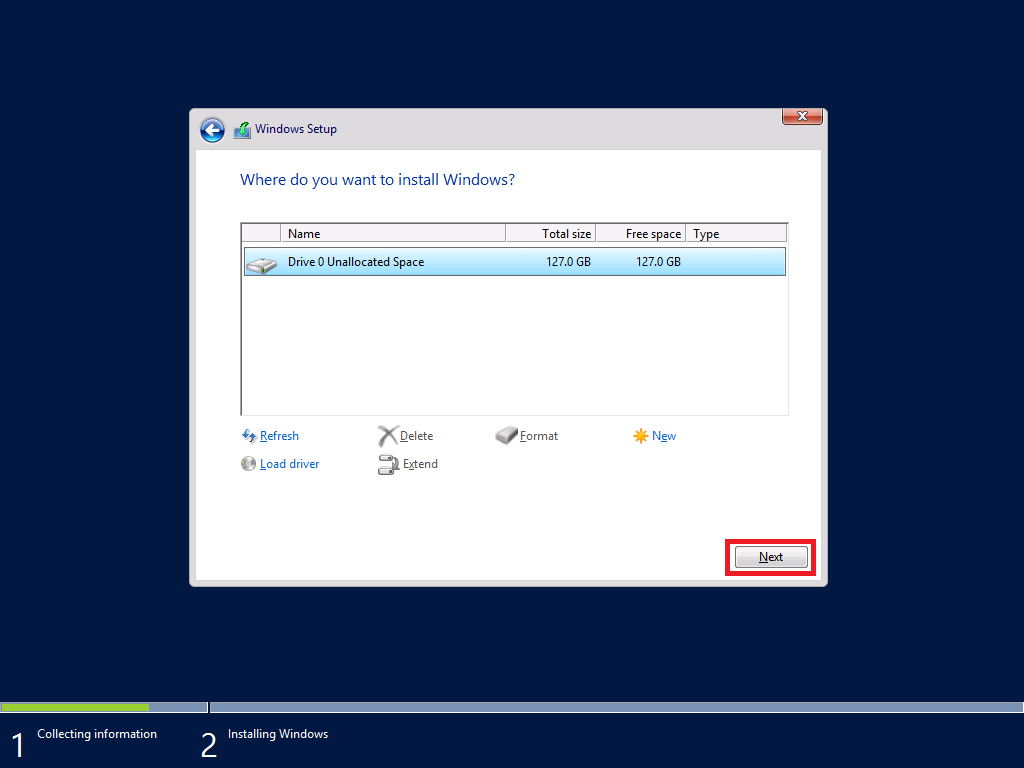
- [Restart now] ボタンをクリックし、再起動します。
※[Restart now] ボタンをクリックしなくても、15 秒後に自動的に再起動します。
- 再起動後、以下の画面が表示されたら、Administrator のパスワードを入力し、[Finish] ボタンをクリックします。
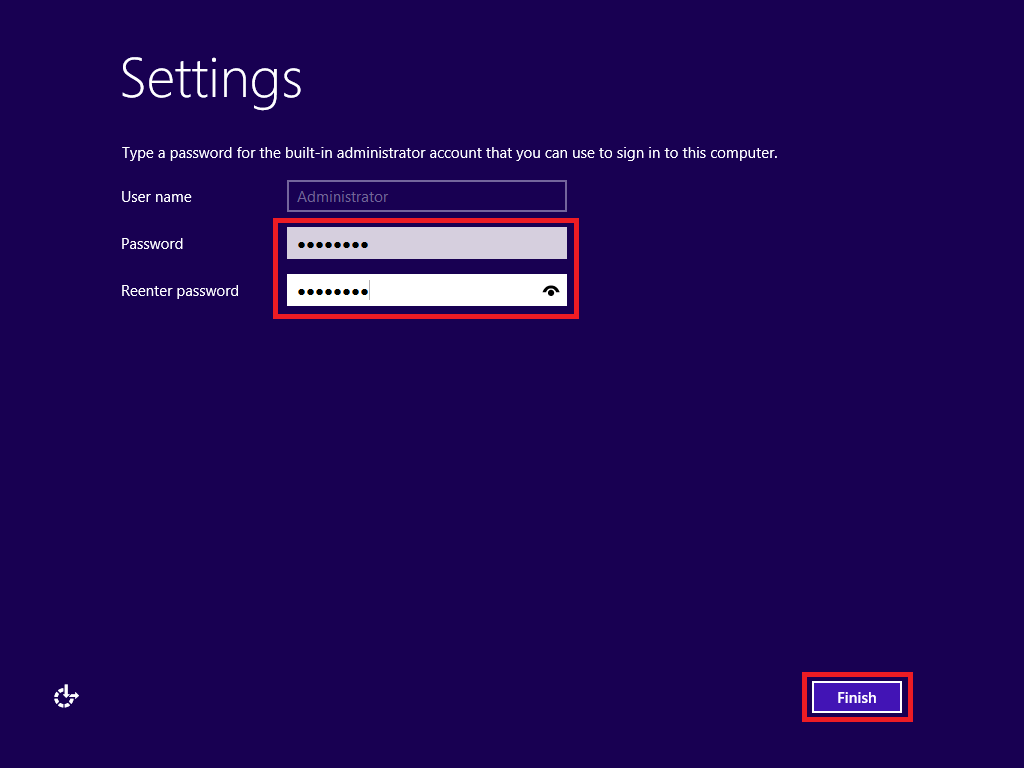
- インストール処理が完了すると、ログイン画面が表示されます。

[補足]
Windows Server Technical Preview のバージョンは「6.4」、ビルド番号は、「9841」、PowerShell のバージョンは「5.0.9841.0」となっています。
また、Windows Server Technical Preview の有効期限は「2015/04/16 8:59」となっています。
Windows 10 Technical Preview にも搭載されている、仮想デスクトップやスタート メニューも使用できるようになっています。
[参考]
- Windows Server Technical Preview のダウンロード
http://technet.microsoft.com/ja-jp/evalcenter/dn781243.aspx